Чтобы избежать путаницы в отношении сохраненных файлов, Вы можете настроить Windows 10, Windows 8 и Windows 7 для отображения всех распространенных расширений/форматов файлов. Это поможет различать различные файлы с одинаковыми названиями, но разными расширениями. В данной статье также рассказывается как в Windows включить отображение скрытых файлов и папок. В обоих случаях используется один и тот же апплет «панель управления». Будьте внимательны, так как после включения данных настроек в системе будут отображаться и некоторые системные скрытые файлы и папки, которые редактировать, перемещать, удалять не рекомендуется.
Windows 10:
- Рядом с кнопкой Пуск в поле поиска вводим Этот компьютер и открываем данное окно.
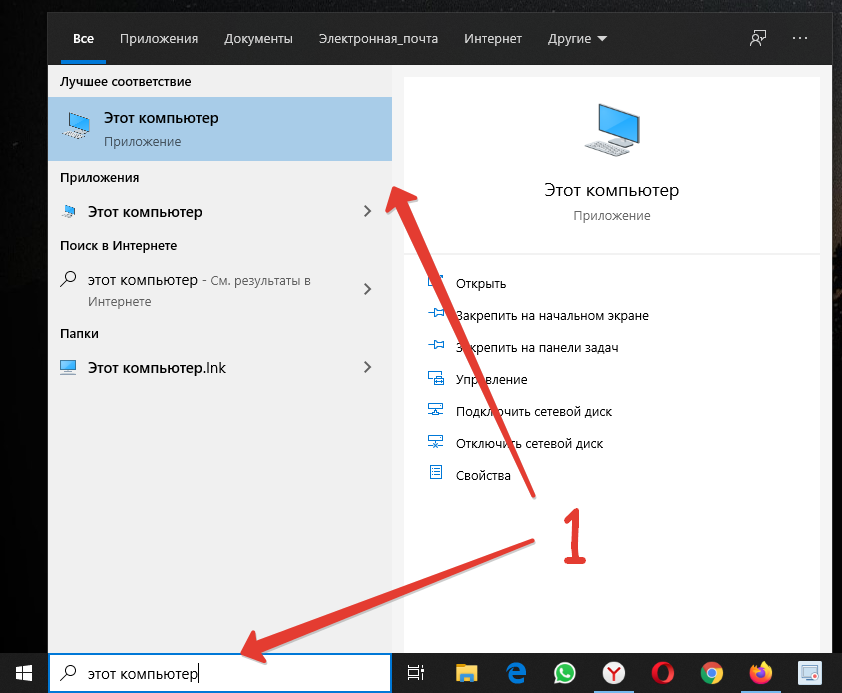
- В открывшемся окне выбираем вкладку Вид в окне Этот компьютер.
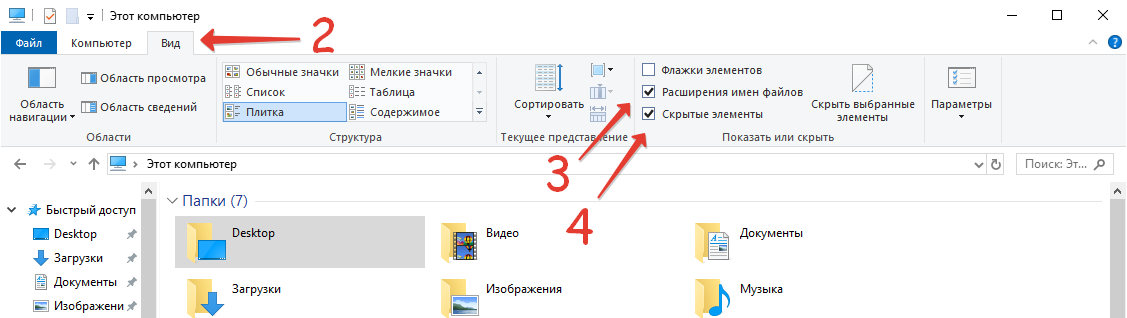
- В блоке Показать или скрыть устанавливаем галочку в поле Расширения имен файлов, для отображения расширений файлов.
- Устанавливаем галочку в поле Скрытые элементы, для включения отображения скрытых элементов (файлов и папок).
- Если все действия выше выполнены закрываем окно Этот компьютер.
Windows 8:
- Нажимаем кнопку Пуск в Windows 8.
- Нажимаем значок Поиск и вводим в поле поиска «панель управления», затем открываем приложение Панель управления.
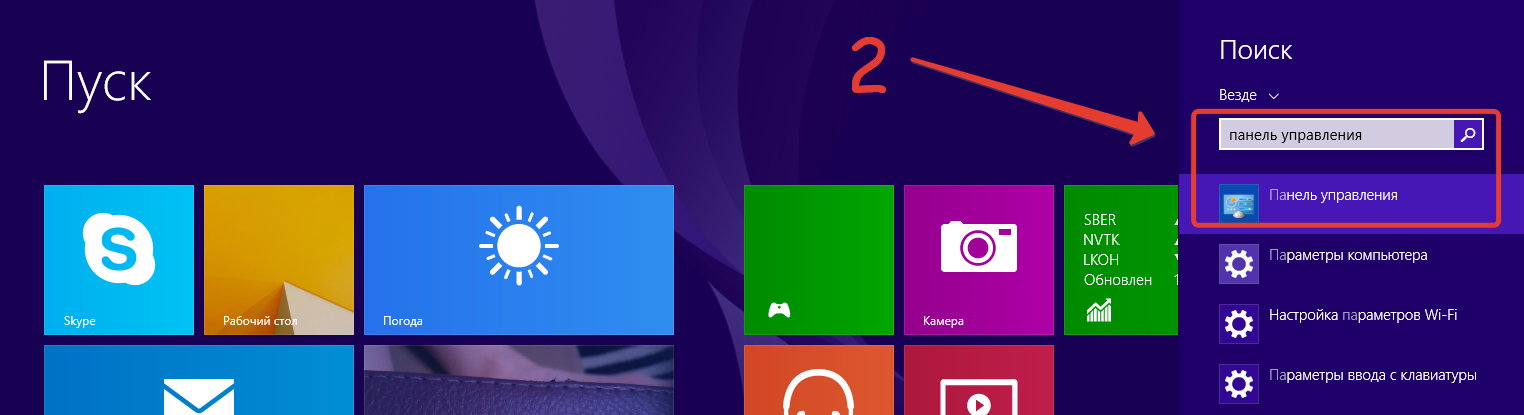
- Настроим вид отображения Панели управления, для этого нажимаем на кнопку «Категория» и выбираем «Крупные значки» или «Мелкие значки».
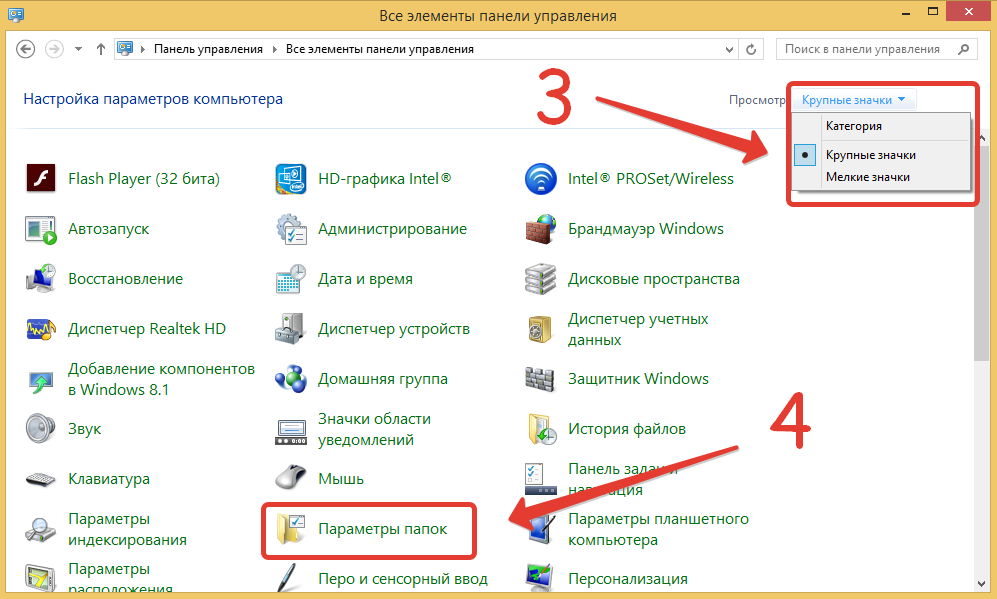
- Открываем Параметры папок.
- Нажмите на вкладку Вид в верхней части диалогового окна, далее:
- чтобы видеть расширения файлов, снимите флажок Скрывать расширения для зарегистрированных типов файлов
- чтобы просмотреть скрытые файлы и папки, выберите Показать скрытые файлы, папки и диски.
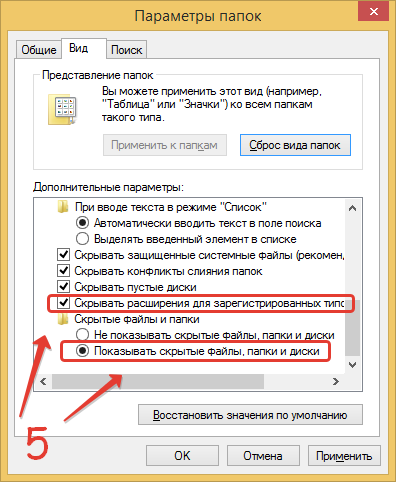
- Когда все пункты выполнены нажмите OK.
Windows 7
- Нажимаем кнопку «Пуск» и открываем Панель управления.
- Настроим вид отображения Панели управления, для этого нажимаем на кнопку «Категория» и выбираем «Крупные значки» или «Мелкие значки».
- Нажимаем Параметры папок.
- Нажмите на вкладку Вид в верхней части диалогового окна, далее:
- чтобы отобразить расширения файлов, снимите флажок Скрывать расширения для зарегистрированных типов файлов
- чтобы просмотреть скрытые файлы и папки, выберите Показать скрытые файлы, папки и диски.
- Нажимаем OK.
Посмотрите в видео как изменить расширение/формат файла в Windows 10:

Комментарии
RSS лента комментариев этой записи